Dreamweaver网页制作跳转菜单的方法介绍
Dreamweaver怎么给网页制作跳转菜单?网页需要一个跳转菜单,该怎么制作这个跳转菜单呢?下面我们就来看看详细的教程,很简单,需要的朋友可以参考下
网页中会有各种菜单,今天我们就来看看使用dw制作跳转菜单的方法,很简单,需要的朋友可以学习一下。
软件名称:
Adobe Dreamweaver CC 2017 v17.0 中文破解版(附破解补丁) 64位
软件大小:
758MB
更新时间:
2016-11-05
一、前期准备
1、打开Dreamweaver软件,选择“创建新项目”中的“Html”。
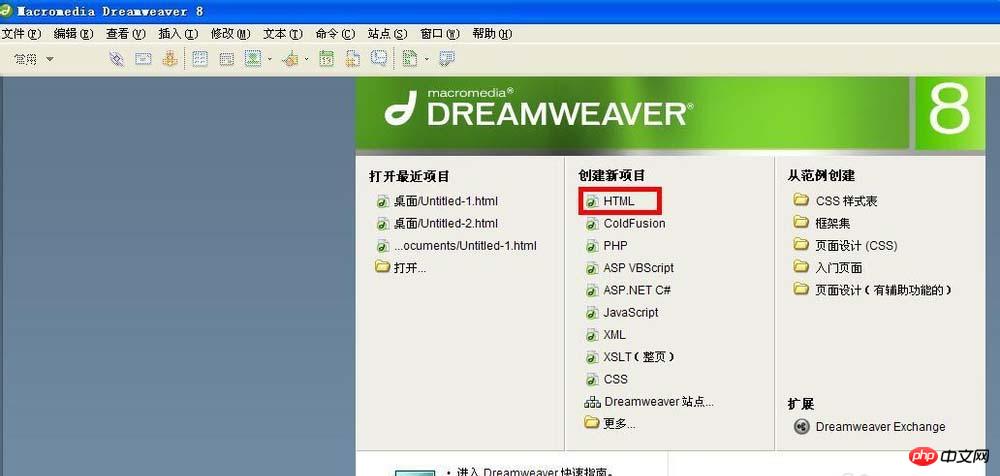
2、单击菜单栏中的“插入”——表单——跳转菜单。
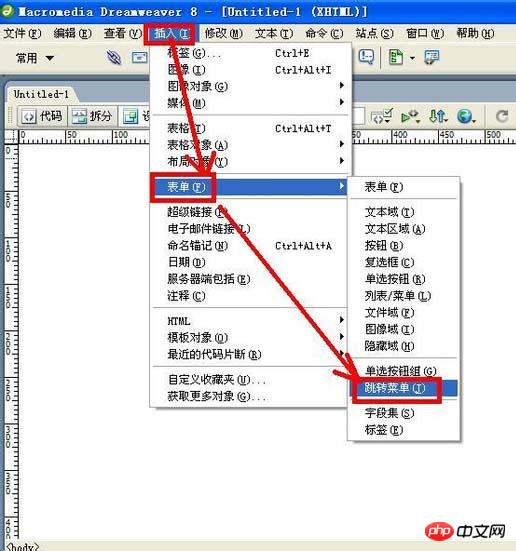
3、在弹出的“插入跳转菜单”对话框中,单击“+”按钮,可以增加菜单项;单击“-”按钮,可以删除菜单项,菜单项在下面的列表中显示。
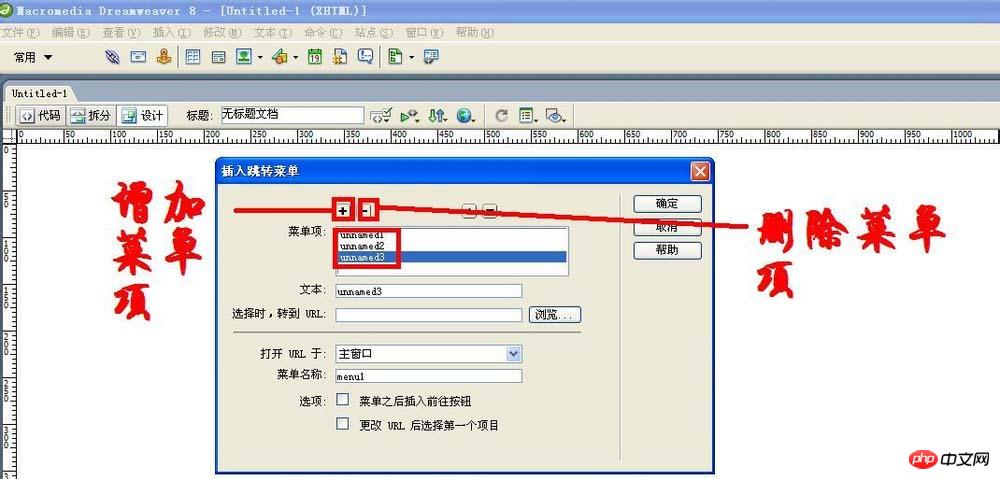
4、现在选定“菜单项”列表中的菜单项,在“文本”框中输入新的名称。
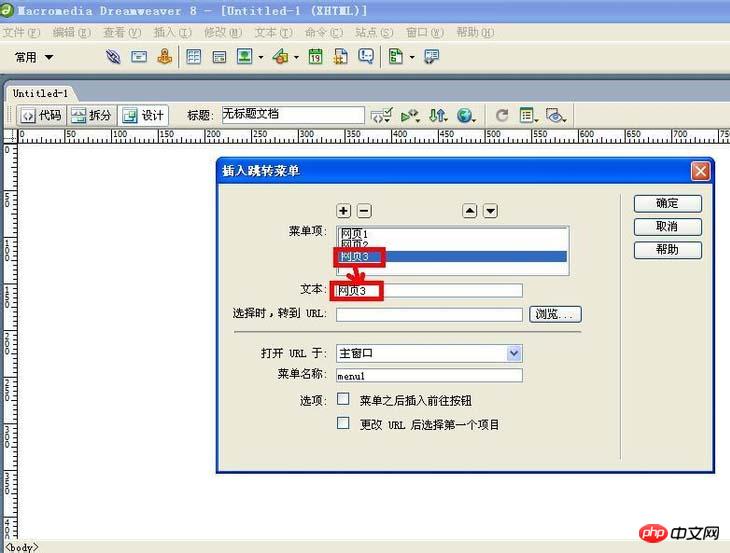
5、选定“插入跳转菜单”对话框中的菜单项,单击“浏览”按钮。
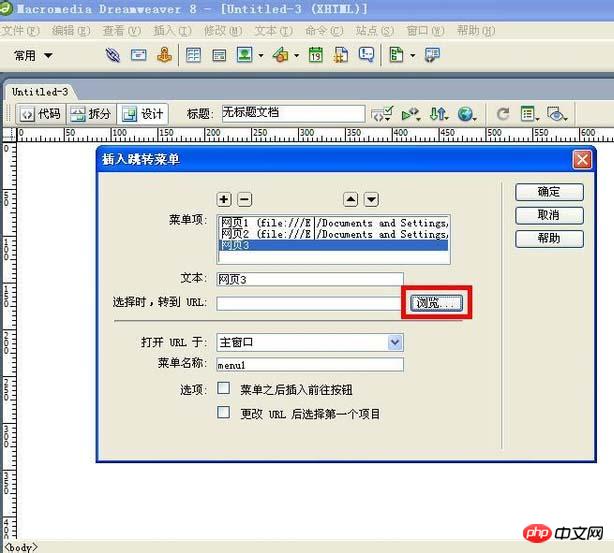
6、在弹出的“选择文件”对话框选择要跳转的文件,单击“确定”按钮。
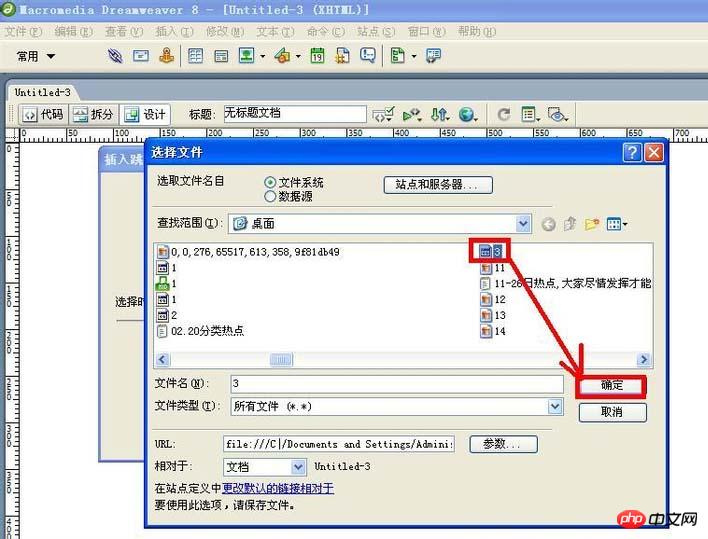
二、直接跳转菜单:
1、在“插入跳转菜单”对话框中不要勾选“菜单之后插入前往按钮”。将来网页跳转菜单中的菜单项只要单击就能跳转。
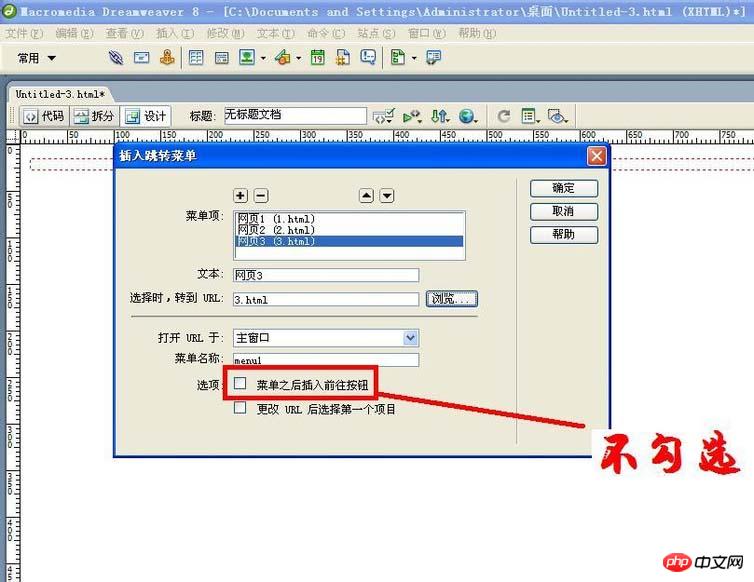
2、现在单击“确定”按钮,跳转菜单就制作好了,在浏览器中就可以见到效果。
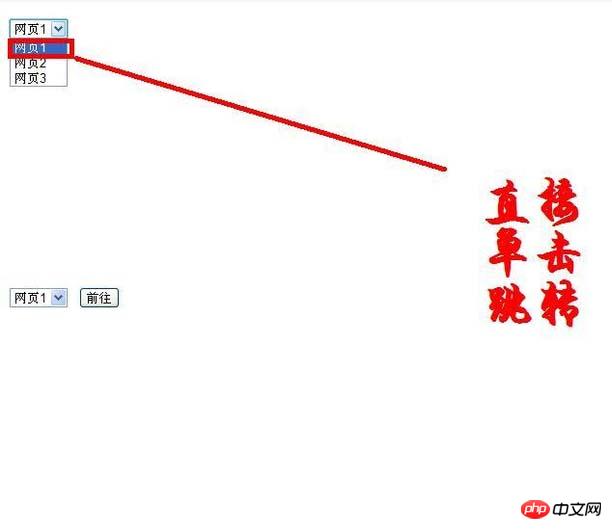
三、前往跳转菜单:
1、在“插入跳转菜单”对话框中勾选“菜单之后插入前往按钮”。将来网页跳转菜单中的菜单项选定后再单击“前往”按钮就能跳转。
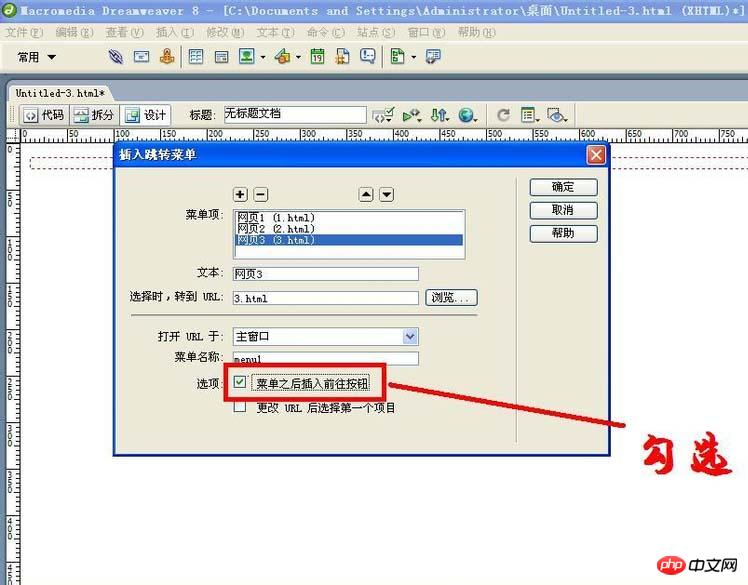
2、现在单击“确定”按钮,跳转菜单就制作好了,在浏览器中就可以见到效果。
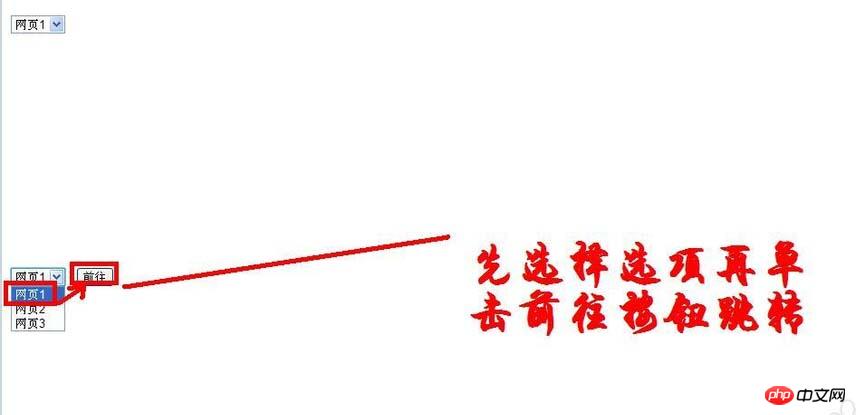
四、附加注意事项:
1、在“插入跳转菜单”对话框最下面有个“更改URL后选择第一个项目”,如果勾选了它,则在跳转后会回到初始状态;不勾选它,则在跳转后不回到初始状态。
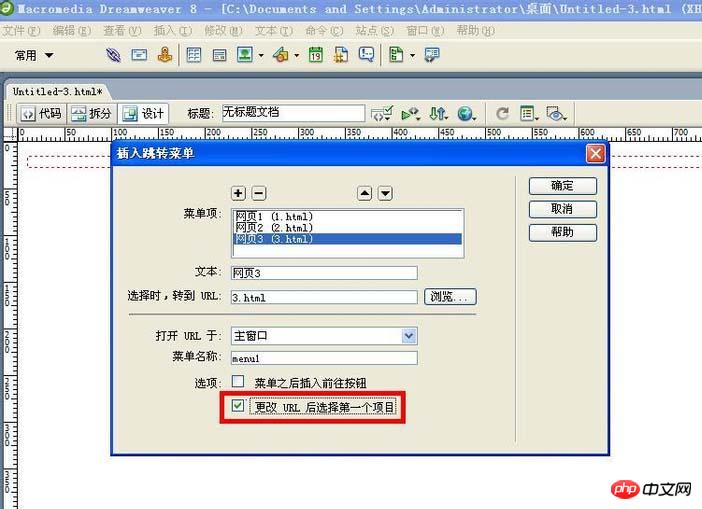
2、如果要再加入菜单项,只要在第一个菜单的后面单击“回车”,换行。
Atas ialah kandungan terperinci Dreamweaver网页制作跳转菜单的方法介绍. Untuk maklumat lanjut, sila ikut artikel berkaitan lain di laman web China PHP!

Alat AI Hot

Undresser.AI Undress
Apl berkuasa AI untuk mencipta foto bogel yang realistik

AI Clothes Remover
Alat AI dalam talian untuk mengeluarkan pakaian daripada foto.

Undress AI Tool
Gambar buka pakaian secara percuma

Clothoff.io
Penyingkiran pakaian AI

AI Hentai Generator
Menjana ai hentai secara percuma.

Artikel Panas

Alat panas

Notepad++7.3.1
Editor kod yang mudah digunakan dan percuma

SublimeText3 versi Cina
Versi Cina, sangat mudah digunakan

Hantar Studio 13.0.1
Persekitaran pembangunan bersepadu PHP yang berkuasa

Dreamweaver CS6
Alat pembangunan web visual

SublimeText3 versi Mac
Perisian penyuntingan kod peringkat Tuhan (SublimeText3)

Topik panas
 1378
1378
 52
52
 Bagaimana untuk melaraskan kedudukan teks dalam dreamweaver
Apr 09, 2024 am 02:24 AM
Bagaimana untuk melaraskan kedudukan teks dalam dreamweaver
Apr 09, 2024 am 02:24 AM
Melaraskan kedudukan teks dalam Dreamweaver boleh diselesaikan dengan langkah berikut: Pilih teks dan gunakan pelaras kedudukan teks untuk membuat pelarasan mendatar: penjajaran kiri, penjajaran kanan, penjajaran tengah 2. Buat pelarasan menegak: penjajaran atas, penjajaran bawah, menegak tengah; 3. Tekan kekunci Shift dan gunakan kekunci anak panah untuk memperhalusi kedudukan 4. Gunakan kekunci pintasan untuk menjajarkan dengan cepat: penjajaran kiri (Ctrl/Cmd + L), penjajaran kanan (Ctrl/Cmd + R), penjajaran tengah; (Ctrl/Cmd + C).
 Bagaimana untuk menambah video ke penghasilan halaman web dreamweaver
Apr 09, 2024 am 01:42 AM
Bagaimana untuk menambah video ke penghasilan halaman web dreamweaver
Apr 09, 2024 am 01:42 AM
Benamkan video menggunakan Dreamweaver: Masukkan elemen video. Pilih dan muat naik fail video. Tetapkan jenis video, URL, saiz, automain dan kawalan. Sisipkan video. Pilihan: Sesuaikan penampilan video.
 Bagaimana untuk melaraskan jarak baris dalam dreamweaver
Apr 09, 2024 am 03:00 AM
Bagaimana untuk melaraskan jarak baris dalam dreamweaver
Apr 09, 2024 am 03:00 AM
Melaraskan jarak baris dalam Dreamweaver ialah proses empat langkah: pilih teks, buka panel Perenggan, laraskan pilihan Jarak Baris, dan akhirnya klik OK untuk menggunakan perubahan.
 Bagaimana untuk menambah gambar ke dreamweaver
Apr 09, 2024 am 03:30 AM
Bagaimana untuk menambah gambar ke dreamweaver
Apr 09, 2024 am 03:30 AM
Untuk memasukkan gambar dalam Dreamweaver, klik menu Sisipkan dan pilih Imej, kemudian navigasi ke fail gambar dan pilihnya. Kaedah lain termasuk menyeret dan menjatuhkan fail atau memasukkan kod HTML secara langsung. Melaraskan sifat termasuk menukar saiz, penjajaran, menambah sempadan dan memasukkan teks alt.
 Bagaimana untuk menetapkan perisian reka bentuk web Dreamweaver kepada bahasa Cina
Apr 09, 2024 am 12:39 AM
Bagaimana untuk menetapkan perisian reka bentuk web Dreamweaver kepada bahasa Cina
Apr 09, 2024 am 12:39 AM
Untuk menetapkan Dreamweaver kepada bahasa Cina, ikuti langkah berikut: Buka Dreamweaver; tukar Bahasa Antara Muka Pengguna kepada Bahasa Cina Mudah atau Cina Tradisional dalam pilihan mulakan semula Dreamweaver" item untuk mengesahkan tetapan bahasa.
 Bagaimana untuk menetapkan fon dreamweaver
Apr 09, 2024 am 02:54 AM
Bagaimana untuk menetapkan fon dreamweaver
Apr 09, 2024 am 02:54 AM
Anda boleh menetapkan fon dalam Dreamweaver dengan memilih fon, saiz dan warna menggunakan panel Properties. Gunakan CSS untuk menetapkan fon untuk keseluruhan tapak web anda atau elemen tertentu. Tetapkan fon terus dalam kod HTML menggunakan teg "font".
 Bagaimana untuk mengeksport laman web dreamweaver selepas menciptanya
Apr 09, 2024 am 01:27 AM
Bagaimana untuk mengeksport laman web dreamweaver selepas menciptanya
Apr 09, 2024 am 01:27 AM
Mengeksport halaman web dalam Dreamweaver melibatkan langkah berikut: Eksport fail HTML: Pilih Eksport daripada menu Fail, pilih HTML, pilih nama fail dan lokasi, dan klik Simpan. Eksport fail CSS dan JavaScript: Pilih Eksport daripada menu Fail, pilih CSS atau JavaScript, pilih nama fail dan lokasi, dan klik Simpan. Eksport imej: Klik kanan imej, pilih "Eksport", pilih format imej dan nama fail, dan klik "Simpan".
 Bagaimana untuk menambah kotak teks dalam dreamweaver
Apr 09, 2024 am 01:15 AM
Bagaimana untuk menambah kotak teks dalam dreamweaver
Apr 09, 2024 am 01:15 AM
Tambah kotak teks dalam Dreamweaver: Buka dokumen baharu dan masukkan medan teks jadual. Tetapkan sifat kotak teks, termasuk nama, tinggi, lebar dan pembalut, melalui panel Properties. Klik dua kali kotak teks untuk memasukkan teks dan gunakan fungsi penyuntingan teks untuk menetapkan gaya teks. Sesuaikan penampilan dan tingkah laku kotak teks dengan CSS. Gunakan tab HTML pada panel Properties untuk melihat dan mengedit kod kotak teks.




